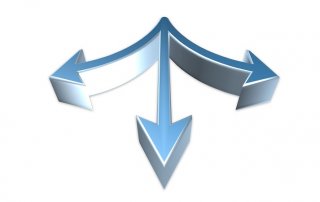PayPal Passkey einrichten – So funktioniert es
PayPal Passkey ist eine Funktion die ähnlich dem Google Passkey Verfahren arbeitet, und mit der Sie Ihre PayPal-Zahlungen noch sicherer machen können. Es handelt sich dabei um eine zusätzliche Sicherheitsmaßnahme, die in Verbindung mit Ihrem PayPal-Passwort verwendet wird, um sicherzustellen, dass nur Sie auf Ihr PayPal-Konto zugreifen können. Um PayPal Passkey zu aktivieren, müssen Sie zuerst sicherstellen, dass Sie ein sicheres Passwort für Ihr PayPal-Konto erstellt haben. Anschließend können Sie den Passkey unter den Einstellungen in Ihrem PayPal-Konto aktivieren.

Der Passkey funktioniert ähnlich wie ein zusätzliches Passwort, das Sie bei jeder Transaktion verwenden müssen. Dadurch wird sichergestellt, dass nur Sie auf Ihr PayPal-Konto zugreifen können und dass niemand sonst auf Ihre Zahlungen zugreifen kann, auch wenn Ihr Passwort durchgesickert ist.
Es ist wichtig zu beachten, dass Sie Ihren Passkey nicht vergessen sollten, da Sie ihn bei jeder Transaktion benötigen werden. Wenn Sie Ihren Passkey vergessen haben, können Sie ihn über die Einstellungen in Ihrem PayPal-Konto zurücksetzen. Im folgenden erläutern wir die einzelnen Schritte wie Sie an Ihren PayPal Passkey kommen und ihn einsetzen können.
Wichtig: Der PayPal Passkey ist seit Oktober 2022 in den USA mit dem Chrome-Browser auf einem Android-Smartphone mit mindestens Android 9.0 verfügbar. In weiteren Ländern soll die Funktion im Verlauf des Jahres 2023 ebenfalls verfügbar sein.
PayPal Passkey einrichten – So funktioniert es
PayPal Passkey ist eine Funktion die ähnlich dem Google Passkey Verfahren arbeitet, und mit der Sie Ihre PayPal-Zahlungen noch sicherer machen können. Es handelt sich dabei um eine zusätzliche Sicherheitsmaßnahme, die in Verbindung mit Ihrem PayPal-Passwort verwendet wird, um sicherzustellen, dass nur Sie auf Ihr PayPal-Konto zugreifen können. Um PayPal Passkey zu aktivieren, müssen Sie zuerst sicherstellen, dass Sie ein sicheres Passwort für Ihr PayPal-Konto erstellt haben. Anschließend können Sie den Passkey unter den Einstellungen in Ihrem PayPal-Konto aktivieren.

Der Passkey funktioniert ähnlich wie ein zusätzliches Passwort, das Sie bei jeder Transaktion verwenden müssen. Dadurch wird sichergestellt, dass nur Sie auf Ihr PayPal-Konto zugreifen können und dass niemand sonst auf Ihre Zahlungen zugreifen kann, auch wenn Ihr Passwort durchgesickert ist.
Es ist wichtig zu beachten, dass Sie Ihren Passkey nicht vergessen sollten, da Sie ihn bei jeder Transaktion benötigen werden. Wenn Sie Ihren Passkey vergessen haben, können Sie ihn über die Einstellungen in Ihrem PayPal-Konto zurücksetzen. Im folgenden erläutern wir die einzelnen Schritte wie Sie an Ihren PayPal Passkey kommen und ihn einsetzen können.
Wichtig: Der PayPal Passkey ist seit Oktober 2022 in den USA mit dem Chrome-Browser auf einem Android-Smartphone mit mindestens Android 9.0 verfügbar. In weiteren Ländern soll die Funktion im Verlauf des Jahres 2023 ebenfalls verfügbar sein.
PayPal Passkey einrichten
PayPal Passkey einrichten
Mehrere weltweit führende Unternehmen , darunter Microsoft, Apple, Google, Visa, Mastercard, Amazon, Samsung und PayPal, haben sich zusammengeschlossen, und die FIDO-Allianz mit dem Ziel gegründet, Anmeldungen im Internet sicherer zu gestalten. Hierfür haben sie ein sichereres Anmeldeverfahren entwickelt, das als Alternative zu Passwörtern dienen soll. Dieses Verfahren nennt sich Passkey und erfordert im Gegensatz zu anderen Anmeldeverfahren keine Authentifizierungs-App.
Passkeys sind verschlüsselte Schlüsselpaare, die während der Account-Registrierung automatisch erstellt werden und anstelle von Passwörtern verwendet werden. Der öffentliche Schlüssel wird auf dem Server des Anbieters gespeichert, während der private Schlüssel dem Nutzer zur Verfügung gestellt wird. Wenn der Nutzer sich bei einem Dienst anmelden möchte, sendet die Internetseite oder App eine Anfrage nach dem privaten Schlüssel. Der Nutzer erhält daraufhin eine Bestätigungsanfrage auf seinem Gerät, beispielsweise seinem Smartphone, die er per Fingerabdruck, PIN oder Face ID bestätigen muss.
Um PayPal Passkey einzurichten, müssen Sie zunächst sicherstellen, dass Sie ein sicheres Passwort für Ihr PayPal-Konto erstellt haben. Wenn Sie dies noch nicht getan haben, sollten Sie zuerst Ihr PayPal-Passwort aktualisieren.
Um den PayPal Passkey einzurichten gehen Sie wie folgt vor:
- Melden Sie sich bei Ihrem PayPal-Konto an.
- Klicken Sie auf das Zahnradsymbol in der oberen rechten Ecke des Bildschirms, um die Einstellungen aufzurufen.
- Klicken Sie auf „Sicherheit“ in der linken Seitenleiste.
- Suchen Sie nach dem Abschnitt „PayPal Passkey“ und klicken Sie auf „Bearbeiten„.
- Aktivieren Sie die Option „PayPal Passkey verwenden“.
- Geben Sie ein Passwort ein, das aus mindestens 8 Zeichen besteht und Buchstaben, Zahlen und Sonderzeichen enthält. Dieses Passwort sollte sich vonIhrem PayPal-Passwort unterscheiden.
- Klicken Sie auf „Weiter“ und geben Sie Ihr PayPal-Passwort ein, um die Änderungen zu bestätigen.
- Geben Sie den 6-stelligen Sicherheitscode ein, den PayPal an Ihre Mobiltelefonnummer sendet, um Ihre Identität zu bestätigen.
- Nach der Bestätigung ist PayPal Passkey aktiviert und Sie müssen ihn bei jeder Transaktion eingeben.
Es ist wichtig zu beachten, dass Sie Ihren Passkey nicht vergessen sollten, da Sie ihn bei jeder Transaktion benötigen werden. Wenn Sie Ihren Passkey vergessen haben, können Sie ihn über die Einstellungen in Ihrem PayPal-Konto zurücksetzen.
Wichtig: Der PayPal Passkey ist seit Oktober 2022 in den USA mit dem Chrome-Browser auf einem Android-Smartphone mit mindestens Android 9.0 verfügbar. Dort kann ein Passkey für einen persönlichen PayPal-Account erstellt werden. Wenn man das Gerät mit dem Passkey zur Hand hat, ist kein Passwort mehr erforderlich, um sich einzuloggen. Es bleibt jedoch möglich, sich auch weiterhin per Passwort einzuloggen. In weiteren Ländern soll die Funktion im Verlauf des Jahres 2023 ebenfalls verfügbar sein.
Mehrere weltweit führende Unternehmen , darunter Microsoft, Apple, Google, Visa, Mastercard, Amazon, Samsung und PayPal, haben sich zusammengeschlossen, und die FIDO-Allianz mit dem Ziel gegründet, Anmeldungen im Internet sicherer zu gestalten. Hierfür haben sie ein sichereres Anmeldeverfahren entwickelt, das als Alternative zu Passwörtern dienen soll. Dieses Verfahren nennt sich Passkey und erfordert im Gegensatz zu anderen Anmeldeverfahren keine Authentifizierungs-App.
Passkeys sind verschlüsselte Schlüsselpaare, die während der Account-Registrierung automatisch erstellt werden und anstelle von Passwörtern verwendet werden. Der öffentliche Schlüssel wird auf dem Server des Anbieters gespeichert, während der private Schlüssel dem Nutzer zur Verfügung gestellt wird. Wenn der Nutzer sich bei einem Dienst anmelden möchte, sendet die Internetseite oder App eine Anfrage nach dem privaten Schlüssel. Der Nutzer erhält daraufhin eine Bestätigungsanfrage auf seinem Gerät, beispielsweise seinem Smartphone, die er per Fingerabdruck, PIN oder Face ID bestätigen muss.
Um PayPal Passkey einzurichten, müssen Sie zunächst sicherstellen, dass Sie ein sicheres Passwort für Ihr PayPal-Konto erstellt haben. Wenn Sie dies noch nicht getan haben, sollten Sie zuerst Ihr PayPal-Passwort aktualisieren.
Um den PayPal Passkey einzurichten gehen Sie wie folgt vor:
- Melden Sie sich bei Ihrem PayPal-Konto an.
- Klicken Sie auf das Zahnradsymbol in der oberen rechten Ecke des Bildschirms, um die Einstellungen aufzurufen.
- Klicken Sie auf „Sicherheit“ in der linken Seitenleiste.
- Suchen Sie nach dem Abschnitt „PayPal Passkey“ und klicken Sie auf „Bearbeiten„.
- Aktivieren Sie die Option „PayPal Passkey verwenden“.
- Geben Sie ein Passwort ein, das aus mindestens 8 Zeichen besteht und Buchstaben, Zahlen und Sonderzeichen enthält. Dieses Passwort sollte sich vonIhrem PayPal-Passwort unterscheiden.
- Klicken Sie auf „Weiter“ und geben Sie Ihr PayPal-Passwort ein, um die Änderungen zu bestätigen.
- Geben Sie den 6-stelligen Sicherheitscode ein, den PayPal an Ihre Mobiltelefonnummer sendet, um Ihre Identität zu bestätigen.
- Nach der Bestätigung ist PayPal Passkey aktiviert und Sie müssen ihn bei jeder Transaktion eingeben.
Es ist wichtig zu beachten, dass Sie Ihren Passkey nicht vergessen sollten, da Sie ihn bei jeder Transaktion benötigen werden. Wenn Sie Ihren Passkey vergessen haben, können Sie ihn über die Einstellungen in Ihrem PayPal-Konto zurücksetzen.
Wichtig: Der PayPal Passkey ist seit Oktober 2022 in den USA mit dem Chrome-Browser auf einem Android-Smartphone mit mindestens Android 9.0 verfügbar. Dort kann ein Passkey für einen persönlichen PayPal-Account erstellt werden. Wenn man das Gerät mit dem Passkey zur Hand hat, ist kein Passwort mehr erforderlich, um sich einzuloggen. Es bleibt jedoch möglich, sich auch weiterhin per Passwort einzuloggen. In weiteren Ländern soll die Funktion im Verlauf des Jahres 2023 ebenfalls verfügbar sein.
Beliebte Beiträge
Urlaubsplaner 2022 mit Feiertagen und Wochenenden in Excel erstellen
Wir erklären wie sich sich Ihren eigenen Urlaubplaner 2022 in Microsoft Excel erstellen können. Und das natürlich mit Anzeige von Feiertagen und Wochenenden.
Abhängige Dropdown Menüs in Excel erzeugen
So können Sie in Microsoft Excel voneinander abhängige Dropdown Menüs erzeugen.
Datum, Uhrzeiten und Arbeitstage in Excel richtig berechnen
Mit Datum, Uhrzeit und Arbeitstagen in Excel richtig zu kalkulieren sorgt immer wieder für Unsicherheiten. Wir klären Schritt für Schritt auf wie es funktioniert.
Die Autokorrektur in Word – und die Autovervollständigung
Was nicht passend ist, wird passend gemacht. So passen Sie Autovervollständigung & Autokorrektur an Ihre Bedürfnisse an.
Flyer mit Word erstellen – Visitenkarten mit Word erstellen
So erstellen Sie selbst professionelle Flyer und Visitenkarten in Word 2016/2019 ganz ohne zusätzliches Bildbearbeitungsprogramm, und speichern diese als PDF Datei.
Microsoft Office bekommt Frischekur durch neues Design
Das bekannte Erscheinungsbild der Microsoft Office Versionen ist bald Vergangenheit, und erhält durch ein schlankeres Design eine optische Frischekur.
Beliebte Beiträge
Urlaubsplaner 2022 mit Feiertagen und Wochenenden in Excel erstellen
Wir erklären wie sich sich Ihren eigenen Urlaubplaner 2022 in Microsoft Excel erstellen können. Und das natürlich mit Anzeige von Feiertagen und Wochenenden.
Abhängige Dropdown Menüs in Excel erzeugen
So können Sie in Microsoft Excel voneinander abhängige Dropdown Menüs erzeugen.
Datum, Uhrzeiten und Arbeitstage in Excel richtig berechnen
Mit Datum, Uhrzeit und Arbeitstagen in Excel richtig zu kalkulieren sorgt immer wieder für Unsicherheiten. Wir klären Schritt für Schritt auf wie es funktioniert.
Die Autokorrektur in Word – und die Autovervollständigung
Was nicht passend ist, wird passend gemacht. So passen Sie Autovervollständigung & Autokorrektur an Ihre Bedürfnisse an.
Flyer mit Word erstellen – Visitenkarten mit Word erstellen
So erstellen Sie selbst professionelle Flyer und Visitenkarten in Word 2016/2019 ganz ohne zusätzliches Bildbearbeitungsprogramm, und speichern diese als PDF Datei.
Microsoft Office bekommt Frischekur durch neues Design
Das bekannte Erscheinungsbild der Microsoft Office Versionen ist bald Vergangenheit, und erhält durch ein schlankeres Design eine optische Frischekur.